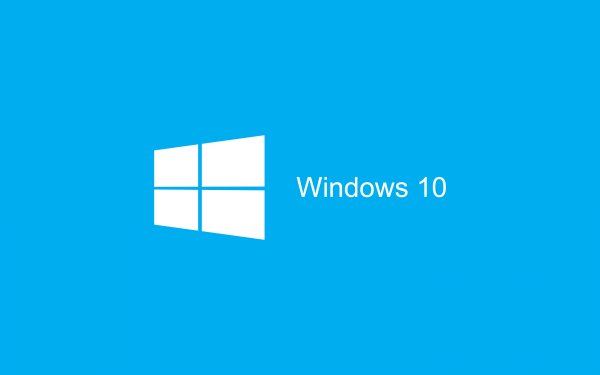Se você tiver atualizado para o Windows 10, poderá finalmente testar o app Windows 10 Phone Companion, que a Microsoft anunciou em março.
Ele é instalado junto com o Windows 10 por padrão e aceita tanto Android quanto iOS, além do próprio Windows Phone.
O aplicativo funciona basicamente como um intermediário entre o dispositivo e o computador, sincronizando fotos, vídeos, música e muito mais.
Aqui está como usar o app:
Para sincronizar e acessar os arquivos do seu telefone, clique em/ou procure pelo Windows 10 Phone Companion no seu computador e abra-o.
Conecte seu dispositivo, escolha o sistema (Windows Phone, Android ou iOS):
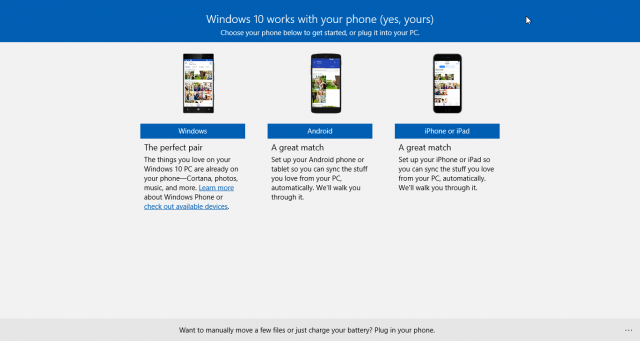
Deixe o app conferir se você está conectado a uma conta Microsoft (Hotmail, Outlook.com, etc.).

Depois de reconhecer sua conta ou adicionar uma, ele pede para você baixar e instalar o aplicativo do OneDrive para o seu dispositivo móvel. Se você já tiver ele instalado, pode pular esta etapa.

Se você optar por fazer upload de fotos automaticamente para o OneDrive, será capaz de encontrá-las clicando no link de “Fotos” que está na barra lateral esquerda do site do serviço de nuvem. Como o Google Photos, o OneDrive marca automaticamente suas fotos usando tecnologia de reconhecimento de imagem.
Pronto! Após a configuração inicial, cada vez que você conectar um telefone ou tablet Android em seu PC Windows 10 usando um cabo USB, o aplicativo Companion identifica o dispositivo por nome do modelo, mostra o estado da carga da bateria, e links para ajudá-lo a mover os arquivos manualmente usando o app de fotos ou o File Explorer.

Você não precisa do aplicativo para mover arquivos. No entanto, ele tem um conjunto de informações e instruções para ajudar os usuários que pode ser bem útil quando se está começando a usar o novo sistema.